步驟1:系統(tǒng)偏好設(shè)置
通過(guò)以下方式打開(kāi)系統(tǒng)偏好設(shè)置:a)轉(zhuǎn)到Apple菜單(位于屏幕左上角)并選擇系統(tǒng)偏好設(shè)置;或
b)單擊Dock上的“系統(tǒng)偏好設(shè)置”圖標(biāo)。
步驟2:網(wǎng)絡(luò)
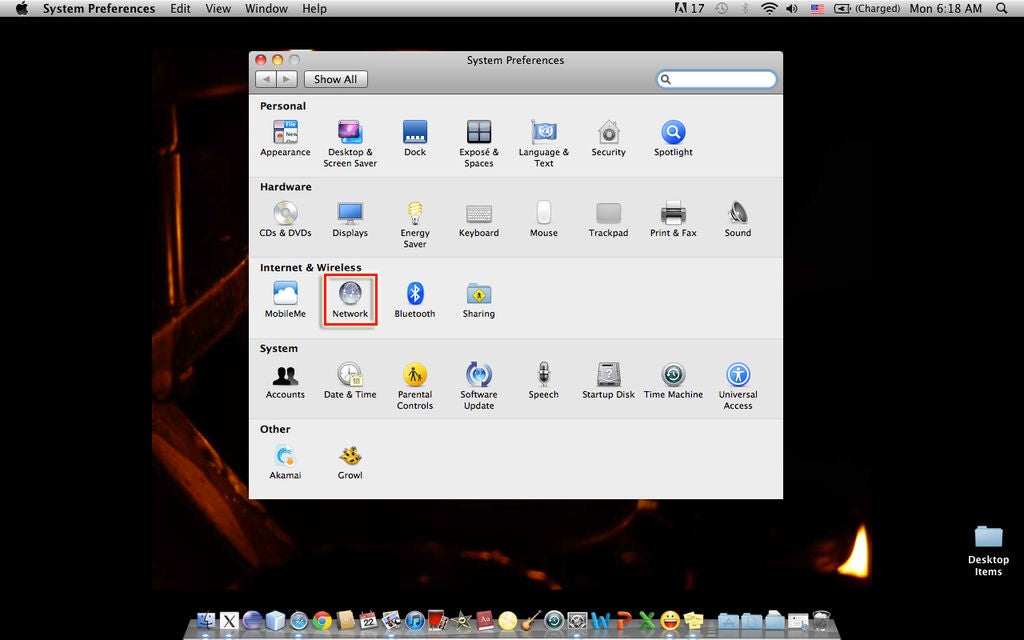
單擊網(wǎng)絡(luò)圖標(biāo)。
第3步:活動(dòng)網(wǎng)絡(luò)連接
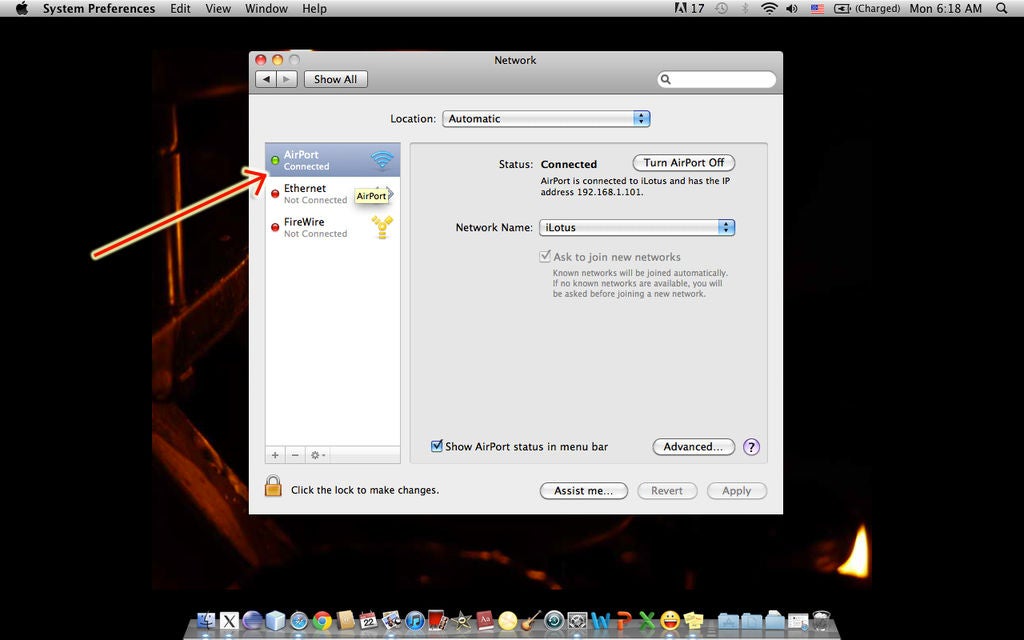
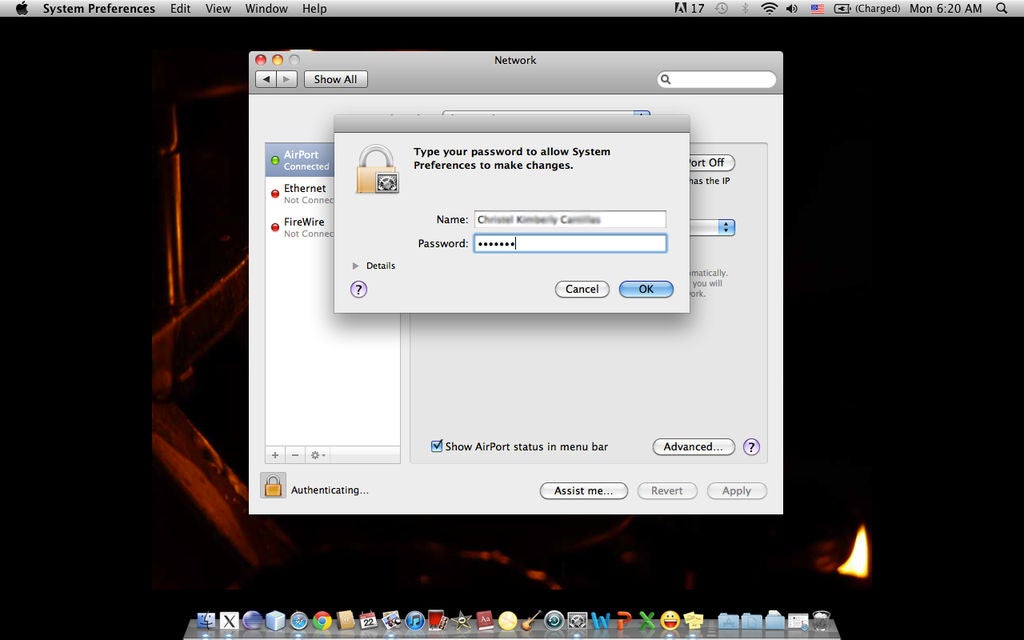
在窗口的左側(cè)是連接列表。選擇活動(dòng)的連接(即帶有綠點(diǎn)的連接)。如果您的安全設(shè)置設(shè)置為要求密碼才能解鎖每個(gè)系統(tǒng)首選項(xiàng)窗格,請(qǐng)單擊窗口左下角的掛鎖圖標(biāo)。這將提示您輸入密碼。
如果您已成功輸入密碼,則掛鎖圖標(biāo)將解鎖。
注意:如果您只是一個(gè)月,則不必“解鎖”。查看您的IP地址而不進(jìn)行編輯。
第4步:高級(jí)選項(xiàng)
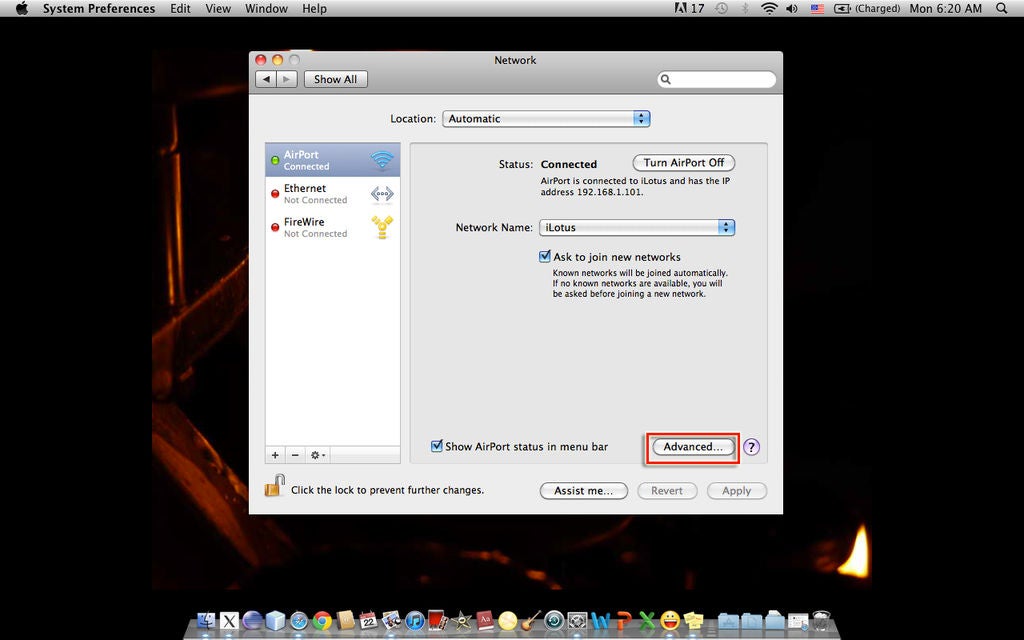
單擊“高級(jí)”按鈕。它位于窗口的右下角。
第5步:IP地址
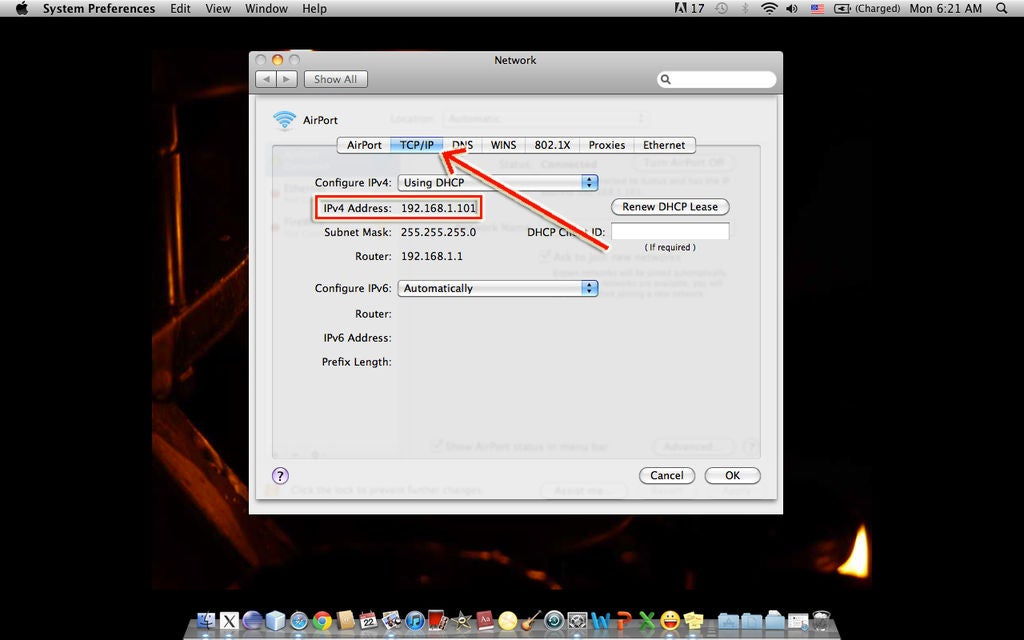
單擊TCP/IP選項(xiàng)卡。標(biāo)記為IPv4地址的數(shù)字是您的IP地址。
步驟6:配置IP地址
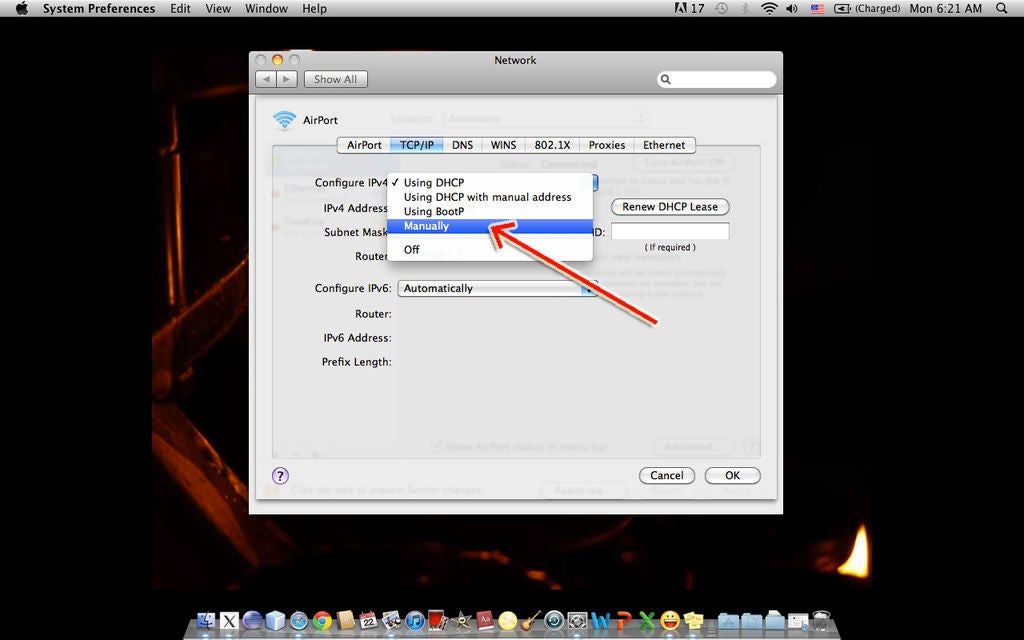
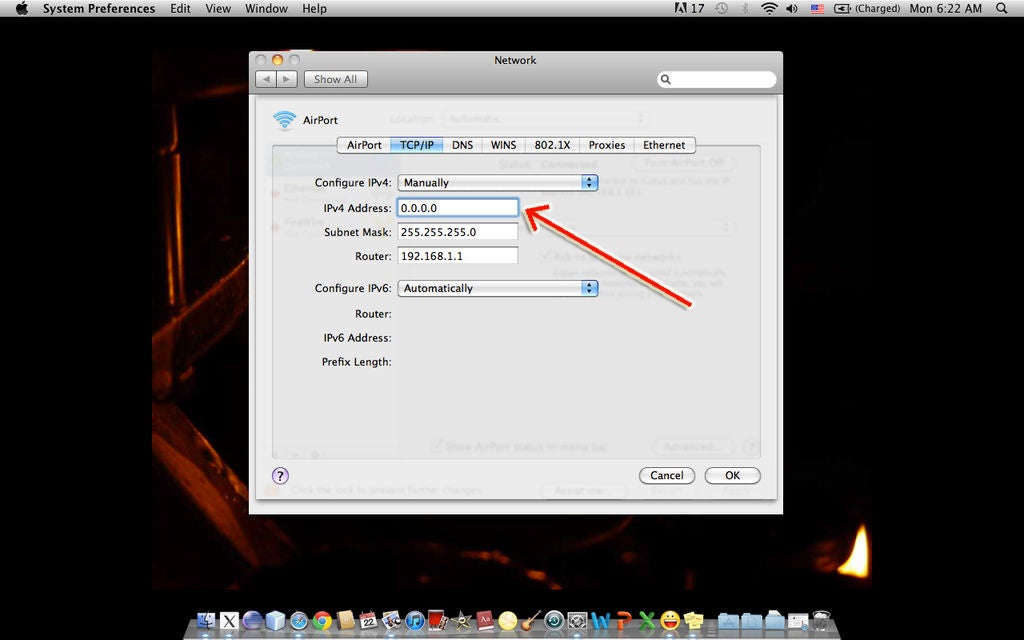
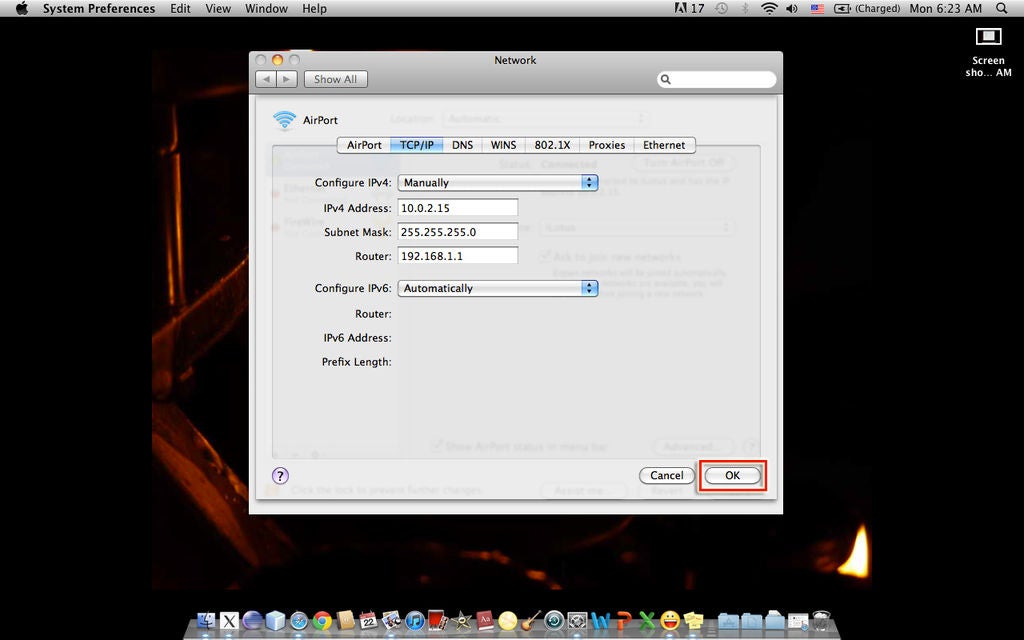
單擊標(biāo)記為“配置IPv4”的下拉菜單。選擇“手動(dòng)”。
IPv4地址,子網(wǎng)掩碼和路由器的值將可編輯。輸入所需的IP地址值,完成后單擊“確定”按鈕。
步驟7:應(yīng)用/還原
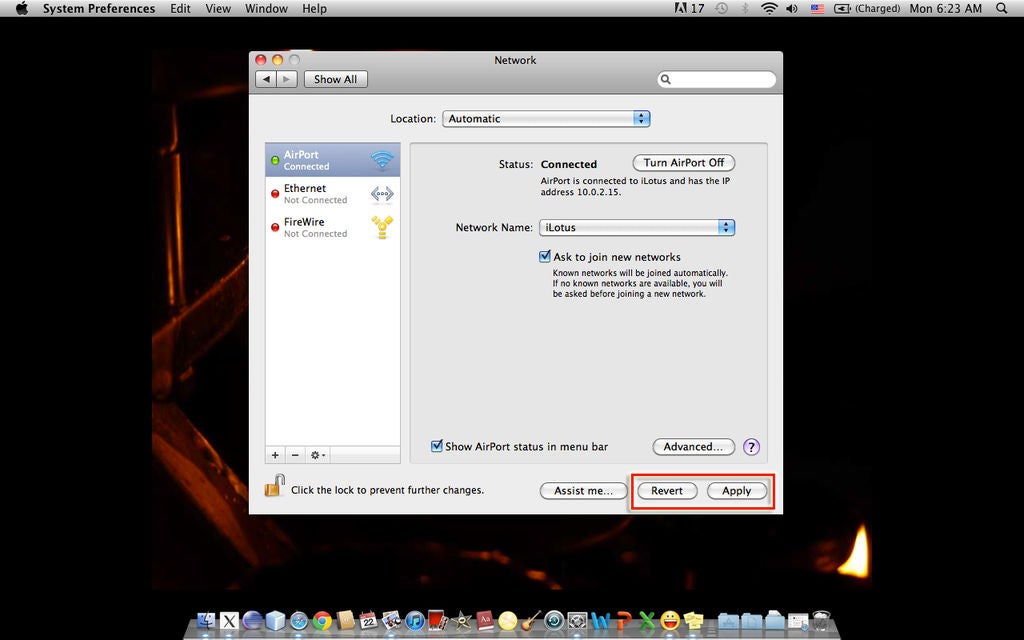
單擊“應(yīng)用”按鈕以保存配置。
如果要重置已編輯的值,請(qǐng)單擊“還原”按鈕。
單擊掛鎖圖標(biāo)以保護(hù)您的設(shè)置。
-
Mac
+關(guān)注
關(guān)注
0文章
1109瀏覽量
51612 -
ip地址
+關(guān)注
關(guān)注
0文章
303瀏覽量
17096
發(fā)布評(píng)論請(qǐng)先 登錄
相關(guān)推薦
MAC地址的作用范圍,MAC地址怎么申請(qǐng)?

快速上手:設(shè)備IP地址配置技巧與注意事項(xiàng)
怎么綁定IP地址和MAC地址
android如何獲取本機(jī)ip地址及ip歸屬地
如何獲取MAC地址?MAC地址的三個(gè)申請(qǐng)條件
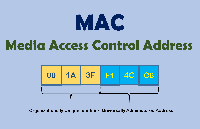
怎么申請(qǐng)MAC地址?不同申請(qǐng)方式的區(qū)別是什么?

公共 IP 地址前綴如何進(jìn)行網(wǎng)絡(luò)資源配置?


IP地址的分配
IP地址與物聯(lián)網(wǎng)安全
怎么申請(qǐng)MAC地址?MAC地址申請(qǐng)流程分享

交換機(jī)怎么配置IP地址
求助,關(guān)于MDK5中間件network庫(kù)靜態(tài)ip手動(dòng)配置問(wèn)題
CentOS虛擬機(jī)克隆后開(kāi)機(jī)無(wú)法獲取IP地址的解決策略
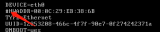




 怎樣在Mac上手動(dòng)配置IP地址
怎樣在Mac上手動(dòng)配置IP地址










評(píng)論